Linux怎麼安裝Jenkins
- 王林轉載
- 2023-05-16 08:28:191984瀏覽
Linux安裝Jenkins
Git 安裝很簡單
yum install git git --version
Maven下載好設定環境變數即可
下载:wget --no-check-certificate https://dlcdn.apache.org/maven/maven-3/3.8.6/binaries/apache-maven-3.8.6-bin.tar.gz 配置环境变量 export M2_HOME=/data/opt/maven/maven-3.8.6 export PATH=$PATH:$M2_HOME/bin
JDk 需要Java8以上,最新版本的應該需要Java11以上。
準備好之後我們正式進入Jenkins的部署。
1.下載安裝
wget --no-check-certificate http://pkg.jenkins-ci.org/redhat-stable/jenkins-2.190.3-1.1.noarch.rpm rpm -ivh jenkins-2.190.3-1.1.noarch.rpm
速度慢的話,可以在本地下載完再傳到伺服器。
2.修改連接埠設定
vi /etc/sysconfig/jenkins # 修改端口号为 8880
## Type: integer(0:65535) ## Default: 8080 ## ServiceRestart: jenkins # # Port Jenkins is listening on. # Set to -1 to disable # JENKINS_PORT="8880"
3.啟動
systemctl start jenkins systemctl status jenkins
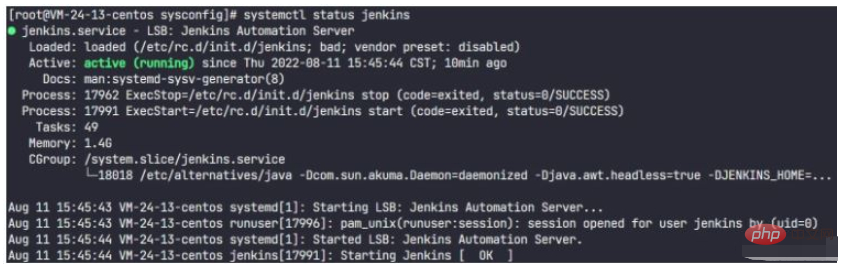
4.解決首頁載入過慢問題
#當我們第一次造訪時,會提示如下介面,且等待時間較長。
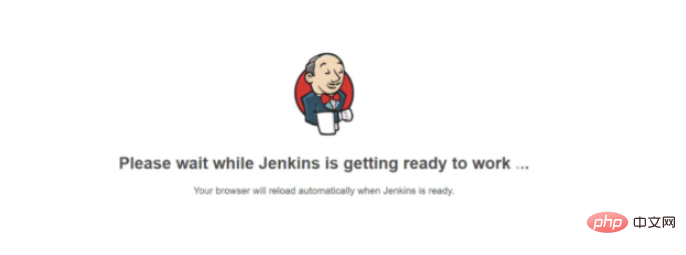
更改為清華大學鏡像,之後重啟Jenkins
find / -name *.UpdateCenter.xml vi /var/lib/jenkins/hudson.model.UpdateCenter.xml # 改为以下地址 #https://mirrors.tuna.tsinghua.edu.cn/jenkins/updates/update-center.json
<?xml version='1.1' encoding='UTF-8'?>
<sites>
<site>
<id>default</id>
<url>https://mirrors.tuna.tsinghua.edu.cn/jenkins/updates/update-center.json</url>
</site>
</sites>5.安裝插件
進入Jenkins 需要按照其提示打開日誌文件獲取密碼,不贅述。
選擇安裝部分插件,因為網路原因,大機率會安裝失敗,所以只需要勾選最後一個中文插件就好了。
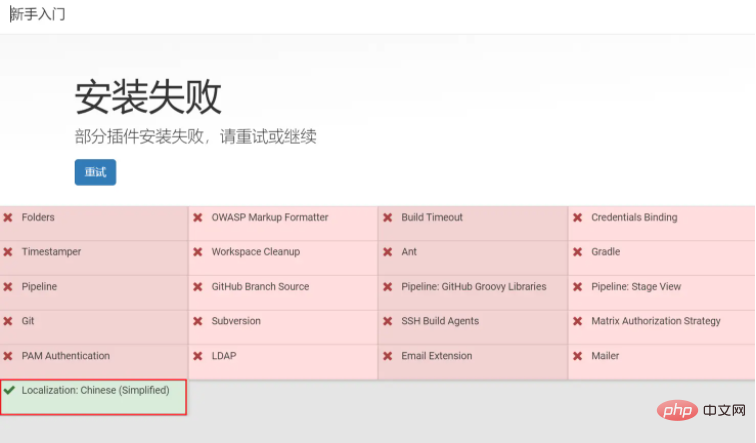
6.設定管理員用戶
設定用戶名和密碼作為管理員用戶,也可以直接用admin。
以上是Linux怎麼安裝Jenkins的詳細內容。更多資訊請關注PHP中文網其他相關文章!
陳述:
本文轉載於:yisu.com。如有侵權,請聯絡admin@php.cn刪除

